как сделать репитер (повторитель) своими руками, как настроить, схема, отзывы

Приобретение Wi-Fi-роутера позволяет создать зону беспроводного домашнего интернета, «отвязав» ноутбуки, смартфоны и планшеты от кабельного подключения. Однако штатного номинала источников Wi-Fi сигнала часто не хватает для покрытия больших помещений или нескольких комнат, что приводит к ухудшению качества передачи данных. В этом случае на помощь приходят Wi-Fi-усилители, посредством которых можно расширить зону покрытия сети.
Причины низкого качества сигнала
Перед тем как переходить непосредственно к усилительным устройствам, следует определиться с причиной низкого качества связи в сети, так как оно не всегда напрямую связано с мощностью источника Wi-Fi сигнала. Это особенно актуально в том случае, если реальный диапазон покрытия приобретённого устройства значительно отличается от заявленного производителем номинала. Существуют несколько факторов, которые могут негативно влиять на качество беспроводной сети:
- Нерациональное расположение устройства. Wi-Fi сеть представляет собой окружность, в центре которой находится источник сигнала. Чтобы создать максимум полезной площади покрытия со стабильным сигналом, роутер устанавливают в центре помещения.Чтобы роутер обеспечивал максимальное покрытие, его необходимо размещать в середине комнаты
- Микроволновая печь. Качество сигнала будет существенно ухудшено, если источник Wi-Fi расположен в непосредственной близости с микроволновой печью. Во время работы она излучает волны в сходном с Wi-Fi диапазоне, тем самым перебивая сигнал устройства.
- Бетонные и кирпичные стены. Армированный бетон и кирпич препятствуют прохождению Wi-Fi сигнала. Чем больше стен или перегородок встретят на своём пути радиоволны, тем хуже будет качество связи по мере отдаления от источника.
- Недостаточная мощность устройства. Радиус покрытия роутера имеет фиксированное значение, за пределами которого качество передачи данных стремительно ухудшается.
В первых двух случаях проблема некачественного сигнала решается правильным выбором места для роутера. Это простое действие позволяет улучшить ситуацию без дополнительных вложений. В двух последних случаях без приобретения устройств, усиливающих Wi-Fi сигнал, не обойтись.
Виды Wi-Fi усилителей
Усилители Wi-Fi — это устройства, посредством которых можно значительно увеличить зону покрытия сети без необходимости замены источника сигнала на более мощный аналог. Как правило, они стоят дешевле самого роутера, что делает их приобретение довольно выгодным с точки зрения соотношения «цена — результат». Усилители Wi-Fi сигнала подразделяются на две категории: активные и пассивные.
Активные усилители
В первую очередь, к активным усилителям Wi-Fi относят репитеры (повторители) — устройства-ретрансляторы, которые расширяют уже существующую сеть, принимая сигнал роутера и транслируя его дальше. Как и Wi-Fi роутер, репитер представляет собой отдельное электронное устройство, питающееся от электросети. Зона его покрытия также представляет собой окружность, в центре которой находится ретранслирующее устройство. В среднем при использовании репитера зона покрытия сети увеличивается на 15–20 м в зависимости от мощности устройства.
 Активный усилитель увеличивает зону действия роутера на 15–20 метров
Активный усилитель увеличивает зону действия роутера на 15–20 метровРоутер также может являться активным усилителем Wi-Fi, если он работает в паре с основным устройством. Дополнительный роутер работает как и основной с тем отличием, что оба прибора транслируют единую сеть, а не две отдельные. В отличие от репитера дополнительная точка доступа подключается к основному роутеру посредством кабеля и может находиться от него на значительном удалении. Основным недостатком активных усилителей Wi-Fi является относительно высокая стоимость.
Пассивные усилители
К пассивным усилителям Wi-Fi сигнала относятся усилительные антенны для роутеров, посредством которых можно увеличить изначальный диапазон покрытия сети и стабилизировать сигнал. По большому счёту это более совершенный аналог «родных» антенн, идущих в комплекте с роутером. Усилительные антенны бывают двух видов: всенаправленные и направленные. Всенаправленные антенны работают по стандартному принципу, распространяя сигнал в виде окружности, в то время как направленные транслируют сигнал только в одном направлении.
 Всенаправленная антенна имеет вид стержня, который излучает радиоволны по окружности
Всенаправленная антенна имеет вид стержня, который излучает радиоволны по окружностиВ зависимости от модели пассивные антенны могут устанавливаться непосредственно на роутер или же выноситься за его пределы. Как правило, выносные аналоги обладают большим усилительным потенциалом. Основным недостатком пассивных усилителей Wi-Fi является сравнительно невысокая эффективность — увеличение зоны покрытия составляет 5–10 м.
Настройка усилителя Wi-Fi
После того как вы определились с выбором усилителя и осуществили покупку, необходимо произвести первую настройку устройства. В настройке нуждаются только активные усилители, пассивные антенны достаточно просто подключить к роутеру. Для первоначальной настройки вам понадобится ноутбук или ПК с Wi-Fi адаптером. Настройка репитера осуществляется следующим образом:
- Вставьте устройство в розетку и дождитесь активации индикатора Power Indicator, который оповещает пользователя об успешном включении репитера. Полноценная активация устройства может занять от одной до нескольких минут.
- После того как устройство полностью включится, активируется индикатор Wireless Indicator, который говорит о том, что репитер начинает трансляцию сигнала. Новая сеть, созданная репитером, начнёт отображаться в списке доступных беспроводных подключений на вашем ПК.
 О том, что сеть Wi-Fi активна, свидетельствует соответствующий индикатор на роутере
О том, что сеть Wi-Fi активна, свидетельствует соответствующий индикатор на роутере - Подключитесь к новому устройству. При попытке подключения к репитеру Windows выдаст системное уведомление о том, что новый маршрутизатор не установлен, и предложение его настроить. Выберите пункт «Подключиться к сети без предварительной установки и настройки».
 При попытке подключения к репитеру операционная система предложит начать установку и настройку устройства
При попытке подключения к репитеру операционная система предложит начать установку и настройку устройства - После того как ПК подключится к репитеру, откройте любой браузер и введите в адресную строку IP адрес репитера. По умолчанию это 192.168.10.1 (репитеры отдельных производителей могут быть привязаны к иному IP адресу, найти который можно в прилагаемой к устройству инструкции).
- В открывшемся окне авторизации введите логин и пароль. Данные по умолчанию: admin/admin.Для того чтобы войти в меню настройки репитера, нужно ввести логин и пароль по умолчанию
- В системном меню репитера выберите «Wireless repeater mode». В открывшемся окне выберите «Repeater Mode». Устройство начнёт поиск доступных Wi-Fi сетей.Нажатие на кнопку «Repeater» запустит режим поиска доступных сетей
- Найдите свой роутер и подтвердите выбор нажатием кнопки Apply или обновите список посредством кнопки Refresh, если нужная вам сеть не отображается. Если ваша сеть защищена, то для входа требуется ввести пароль.
 В списке доступных сетей необходимо выбрать роутер, зону действия которого требуется расширить
В списке доступных сетей необходимо выбрать роутер, зону действия которого требуется расширить - Начнётся автоматическая настройка новой сети, по завершении которой в окне Wireless Repeater Mode появится сообщение об успешном завершении операции.
Для настройки дополнительной точки доступа вам понадобится сетевой LAN кабель, обжатый с двух сторон. Процесс настройки выглядит следующим образом:
- В первую очередь дополнительный роутер сбрасывается до заводских настроек. Для этой цели используется миниатюрная кнопка, которая обычно спрятана в углублении — необходимо нажать её и не отпускать в течение нескольких секунд.
 Для того чтобы выполнить сброс роутера до заводских настроек, необходимо нажать на кнопку перезагрузки
Для того чтобы выполнить сброс роутера до заводских настроек, необходимо нажать на кнопку перезагрузки - Основной и дополнительный роутер соединяются друг с другом посредством сетевого кабеля. На основном роутере кабель подключается в LAN разъем (обычно жёлтого цвета), а на дополнительном — в WAN (обычно синего цвета).
 Для соединения роутеров необходимо локальный (LAN) порт одного из них подключить на вход глобальной сети (WAN) другого
Для соединения роутеров необходимо локальный (LAN) порт одного из них подключить на вход глобальной сети (WAN) другого - При успешном соединении загорятся индикаторы LAN и WAN на основном и дополнительных роутерах соответственно.
- После удачного завершения соединения необходимо настроить дополнительный роутер посредством ПК. Для этой цели роутер и ПК соединяются LAN кабелем через LAN порт на роутере и соответствующий разъем на ПК.
 LAN-порт компьютера подключается к любому свободному «жёлтому» порту роутера при помощи патч-корда
LAN-порт компьютера подключается к любому свободному «жёлтому» порту роутера при помощи патч-корда - В адресной строке браузера вводится IP-адрес роутера. По умолчанию это 192.168.0.1 или 192.168.1.1 в зависимости от производителя устройства. После перехода по введённому адресу откроется окно авторизации, в котором необходимо ввести логин и пароль. Данные по умолчанию: admin/admin.
- В системном меню настроек роутера выбирается вкладка «Network», а затем вкладка «WAN».В окне настройки задаётся способ подключения к сети с динамическим IP-адресом
- В открывшемся окне в поле «WAN Connection Type» должно стоять значение «Dynamic IP». Если это не так, установите это значение посредством нажатия на стрелку активации выпадающего списка.
- При успешной настройке дополнительной точки доступа напротив полей «IP Address», «Subnet Mask» и «Default Gateway» появятся установленные программой значения.
Если вы предпочитаете пользоваться защищённой сетью с парольным доступом, то на дополнительном роутере также необходимо установить дополнительные настройки безопасности. Для этого во вкладке «Wireless» необходимо выбрать пункт «Wireless Security». В открывшемся окне выберите стандарт WPA/WPA2, а в поле «PSK Password» вводите новый пароль. Для подтверждения данных нажмите кнопку «Save». Подтвердите перезагрузку для установки новых параметров.
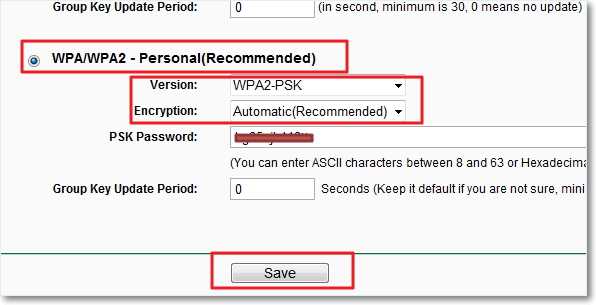 На дополнительном роутере желательно настроить парольный доступ, чтобы к сети не могли подключиться посторонние пользователи
На дополнительном роутере желательно настроить парольный доступ, чтобы к сети не могли подключиться посторонние пользователиУсилитель Wi-Fi своими руками
При желании можно изготовить Wi-Fi-усилитель самостоятельно из подручных средств, тем самым сэкономив средства. Однако стоит отметить, что польза от таких «самоделок» довольно сомнительна, а риск привести роутер в негодность очень высок. Ниже мы рассмотрим конструкции усилительных насадок направленного сигнала, которые позволяют усилить сигнал Wi-Fi, не рискуя «здоровьем» своего роутера.
Фокусирующая насадка для Wi-Fi роутера
Сигнал Wi-Fi-роутера распространяется по круговой диаграмме — по мере удаления от источника он ухудшается, а при выходе за зону уверенного приёма начинает обрываться. При необходимости сигнал можно сфокусировать и передать в нужном направлении, где покрытия роутера не хватает. Для изготовления фокусирующей насадки вам понадобится медная проволока диаметром от 0,8 до 1 мм и кусок пластика или плотного картона.
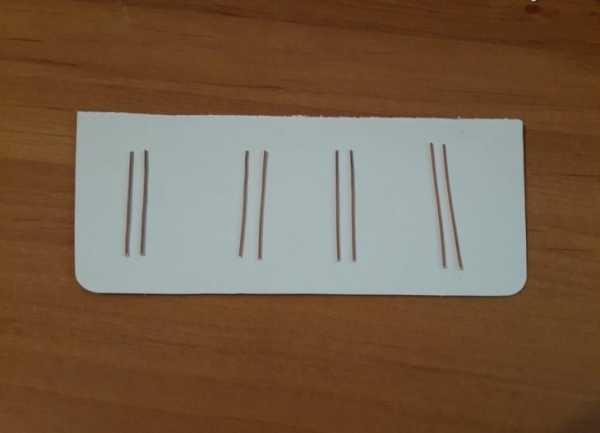 Для сборки усилителя понадобится кусок обычного картона и несколько отрезков проволоки длиной 48 мм
Для сборки усилителя понадобится кусок обычного картона и несколько отрезков проволоки длиной 48 ммСборка насадки осуществляется в следующей последовательности:
- Из картона вырезаем насадку длиной 15 см с небольшим утолщением в зоне крепления на антенну роутера.
- Размечаем насадку и прокалываем отверстия для установки проволочных диполей в соответствии со схемой.
 На поверхности насадки прокалываются отверстия под установку проволочных диполей
На поверхности насадки прокалываются отверстия под установку проволочных диполей - Устанавливаем диполи — кусочки проволоки длиной 48 мм. Их размер рассчитан исходя из длины волны диапазона Wi-Fi.
 Усилитель, собранный из всегда имеющихся под рукой материалов, имеет коэффициент усиления 10 дБ
Усилитель, собранный из всегда имеющихся под рукой материалов, имеет коэффициент усиления 10 дБ - Надеваем насадку на штатную антенну роутера и проверяем, насколько увеличился радиус действия сети.
Такая насадка даёт до 10 дБ усиления, при этом диаграмма принимает направленную форму, то есть Wi-Fi сигнал стабильно транслируется по большей части только в одну сторону.
 Если роутер имеет две антенны, то нужно сделать две насадки
Если роутер имеет две антенны, то нужно сделать две насадкиВидео: усилитель Wi-Fi на 8 dB
Усилитель из алюминиевой банки
Усилитель Wi-Fi сигнала из алюминиевой банки — это, пожалуй, самый простой способ усилить и стабилизировать Wi-Fi сеть в пределах небольшого радиуса. Этот тип усилителя также делает сигнал направленным.
Для изготовления такого устройства понадобится алюминиевая банка ёмкостью 0,5 л и обычный строительный или канцелярский нож.
 Для изготовления Wi-Fi-усилителя понадобится роутер, алюминиевая банка и канцелярский нож
Для изготовления Wi-Fi-усилителя понадобится роутер, алюминиевая банка и канцелярский ножСборка насадки осуществляется по простой схеме:
- Отрезаем от банки дно примерно на четверть высоты.
 Банку необходимо разрезать так, чтобы получились две детали, высоты которых соотносятся друг к другу как 1:3
Банку необходимо разрезать так, чтобы получились две детали, высоты которых соотносятся друг к другу как 1:3 - Большая часть банки разрезается по длинной стороне, но не до конца, чтобы её верхнюю крышку с отверстием можно было отогнуть.
- Полученная деталь надевается на антенну.
 Из разрезанной части алюминиевой банки получилась направленная антенна параболического типа
Из разрезанной части алюминиевой банки получилась направленная антенна параболического типа
Чтобы насадка сидела на антенне более плотно, отверстие в банке можно уплотнить поролоном, бумагой или любым другим материалом.
Видео: как сделать усилитель Wi-Fi бесплатно и просто
Wi-Fi-усилители расширяют покрытие сети и стабилизируют сигнал без необходимости замены роутера. Каждый из перечисленных вариантов имеет свои достоинства и недостатки, с учётом которых можно подобрать наиболее подходящее для каждой ситуации решение.
Оцените статью: Поделитесь с друзьями!tehznatok.com
Усилитель wifi сигнала, виды и особенность работы.
Сегодня усилить Wi-Fi сигнал можно гораздо проще и дешевле чем несколько лет назад. Сделать это может даже человек не особо разбирающийся в технике.
В этой статье мы обсудим, какие бывают усилители Wi-Fi, по каким критериям их следует выбирать, а также рассмотрим можно ли создать их самостоятельно.
Виды усилителей
Условно их можно разделить на два вида:
- Активные
- Пассивные
Активные усилители wifi сигнала
К активным относятся точки доступа, повторители или репитеры, а к пассивным – специальные антенны.
1. Точки доступа и репитеры
Они бывают разной мощности и размеров. Кроме того они отличаются уровнем оснащения, количеством антенн и поддерживаемыми стандартами.
Ведущие производители сетевого оборудования, ASUS, TP-Link и D-Link предлагают как недорогие квартирные решения, так и серьезные продвинутые варианты, для обеспечения сигналом крупных предприятий.
2. Домашние повторители
Одним из самых популярных представителей этого сегмента является небольшой усилитель wifi сигнала, повторитель TP-LINK TL-WA850RE.
Это устройство заточено лишь под одну задачу и справляется с ней отлично. Оно не нуждается в настройке. Чтобы начать им пользоваться, достаточно включить на основном маршрутизаторе функцию WPS, а на повторителе – одну единственную кнопку.
Спустя пару минут репитер подхватить Wi-Fi и расширит зону покрытия.
WiFi усилитель TP-LINK TL-WA850RE
Подобного рода устройств на полках магазинов очень много, и отличаются они следующими параметрами:
- Стандарт и скорость соединения. Потолок скорости в домашних моделях – 450 Мбит/сек. Такую скорость может обеспечить, например ASUS EA-N66. Однако все еще встречаются модели, поддерживающие старые протоколы 802.11a/b/g. Они не в состоянии обеспечить скорость выше 54Мбит/сек.
- Диапазоны вещания. Если основной роутер поддерживает работу в 2х диапазонах, то повторитель также следует выбирать с поддержкой dual-band.
- Количество антенн. От этого зависит дальнобойность оборудования.
ASUS EA-N66
Цены на эти wi-fi устройства колеблются в диапазоне от 40 до 120 долларов.
Чтобы обеспечить качественным сигналом большой офис, торговый центр или частный дом с двумя и более этажами, придется купить полноценную точку доступа и настроить ее в режиме повторителя сигнала.
Выбор моделей очень велик, а цены – не слишком кусаются. Взять хотя бы один из самых недорогих девайсов этого класса, TP-LINK TL-WA701ND. При цене в 30 у. е. это устройство может похвастаться 4-децибельной антенной, и способно пробросить Wi-Fi сигнал, сквозь 2-3 стены.
Если же этого мало – то есть возможность снять стандартную антенну и установить более мощную, на 5, 8 или 14 децибел. Скорость соединения ограничена 150 Мегабитами. У этой модели есть старшие братья:
- TP-LINK TL-WA801ND, с двумя антеннами и скоростью 300 Мбит.
- TP-LINK TL-WA901ND, с тремя антеннами и скоростью 300 Мбит.
Любую из этих точек доступа можно использовать в частном доме. Впрочем, применимы они и в огромных торговых и бизнес центрах. Только потребуется несколько экземпляров, а устанавливать их придется каскадом, передавая сигнал по цепочке от роутера до первой точки доступа; от первой ТД до второй; от второй до третьей и так далее.
Однако для крупных предприятий, есть и более продвинутые решения. Совсем недавно компания D-Link выпустила двухдиапазонную точку доступа DAP-2695. Этот wifi усилитель оснащен 6 (шестью) антеннами с коэффициентом усиления 6 дБ. Все они снимаются и могут быть модернизированы.
Помимо максимальной скорости в 1750 Мбит/сек, эта точка может похвастаться и гигабитными проводными LAN-портами, а также широкими возможностями настройки сети, включая установку приоритетов по трафику.
Пассивные усилители
К устройствам этого класса относятся всякого рода Wi-Fi антенны. Они устанавливаются в устройства передачи сигнала (маршрутизаторы).
Если же установка в таковое устройство невозможна (например, если нет доступа к маршрутизатору, или вы ловите сигнал с ресторана на первом этаже), то их инсталлируют в Wi-Fi приемники.
Антенны тоже бывают разные, и отличаются такими характеристиками:
- Коэффициент усиления. Большинство моделей обладают коэффициентом от 8 до 15 децибел. Этого вполне достаточно чтобы отправить сигнал через несколько этажей или на 500 метров на открытом участке с прямой видимостью. Однако в некоторых случаях, может потребоваться намного больший коэффициент усиления. К примеру, чтобы принять сигнал с морского порта, на стоящем на рейде судне должна быть антенна на 30 или более дБи. А лучше даже две. Находиться рядом с ними крайне нежелательно.
- Частота. Она может соответствовать стандарту 802.11N (2.4 ГГц) или 802.11AC (5 ГГц). Купленная антенна должна быть того же стандарта, что и устройство на которое она инсталлируется.
- Направленность. Направленные антенны хорошо бьют в одну сторону. Всенаправленные же одинаково бьют во все направления.
Стоимость выносных антенн вполне демократична. Стандартную всенаправленную модель с усилением в 5 дБи можно приобрести за четыре бакса. Девятидецибельная обойдется аж в 10 долларов. Они имеют форму свечи и легко инсталлируются в роутер или Wi-Fi-свисток.
Как сделать усилитель Wi-Fi сигнала своими руками?
Можно ли собрать прибор из подручных материалов? Да, можно. Но делать это целесообразно лишь в исключительных случаях, например, если магазин радиотоваров находится далеко, или усилитель нужен срочно, а на дворе ночь. Для этого потребуется:
- Медная проволока.
- Обычная алюминиевая фольга.
- Пищевой пластиковый контейнер с крышкой.
- Коаксиальный кабель.
- Паяльник.
Собирается все воедино за 10-15 минут. Необходимо проделать следующее:
- Из медной проволоки делаем 2 квадрата, длина каждой стороны – 31 мм. Схема приведена ниже.
- К верхнему внутреннему углу припаиваем медную жилу кабеля, а к нижнему углу – металлический экран.
- Берем пластиковый контейнер и приклеиваем на его дно алюминиевую фольгу. Она служит отражателем сигнала.
- Затем помещаем в контейнер антенну и плотно закрываем крышкой.
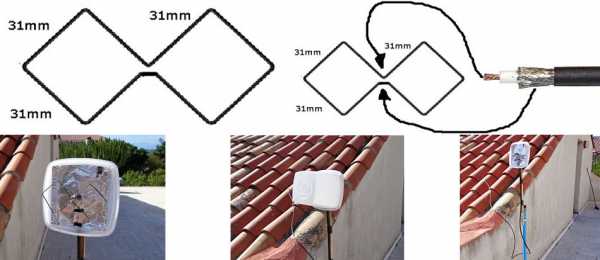
Wi-Fi усилитель готов. Насколько хорошо он будет работать, зависит от качества исполнения.
Его изобретатель, итальянец Данило Ларицца, обещает, что устройство работает на расстоянии до 400 метров.
Видео про усилитель Wi-Fi сигнала TL-WA850RE (TP-LINK):
globuslife.ru
Лучшие Wi-Fi репитеры (усилители) сигнала 2019 года

Если вы хотите полностью «прокачать» свою сеть, чтобы обеспечить постоянный доступ к ней независимо от того, в какой комнате дома или офиса вы находитесь, то точно следует задуматься об усилителе Wi-Fi сигнала. У вас может быть один из лучших роутеров, но если помещение очень большое, иметь усилитель для лучшего покрытия — это самый идеальный вариант.
Обычно проблемы с сетью происходят из-за того, что беспроводной маршрутизатор не расположен в центральном месте или его закрывают какие-то объекты. Любая из этих проблем заставит ваш Wi-Fi-сигнал плохо ловить сеть в отдаленных углах помещения. Поэтому в данной статье мы собрали список самых лучших усилителей Wi-Fi сигнала.
Netgear AC1200 WiFi Range Extender EX6150

В течение последних нескольких лет компания Netgear лидирует в производстве сетевых продуктов для домашнего пользования. Она собрала свой многочисленный опыт и показала очень простой и надежный усилитель Wi-Fi сигнала AC1200 Wi-Fi Range Extender EX6150. Данная модель — это простое устройство, которое вы можете без каких-либо проблем подключить к обычной розетке.
Как преимущество, EX6150 очень легко устанавливать. Вам не понадобятся какие-нибудь программы установки. Просто прочитайте инструкцию и буквально за несколько минут вы сможете расширить свою зону Wi-Fi сигнала на весь дом или офис. Приобрести данную модель можно в районе $40-50.
Особенности:
- 802.11ac 5 ГГц и 2.4 ГГц
- 1 × Gigabit Ethernet-порт
- Wi-Fi Protected Access (WPS)
- Переключатель режимов Extender/Access Point
Плюсы и минусы:
- Очень простая установка (+)
- Небольшие габариты (+)
- Цена (-)
- Только один Ethernet порт (-)
D-Link Wi-Fi Dual Band Range Extender DAP-1520

Двухдиапазонный усилитель Wi-Fi Dual Band Range Extender DAP-1520 от компании D-Link является очень маленьким по размеру, но при этом довольно-таки мощным. Благодаря этому устройство можно разместить так, что его никто не заметит. Но у компактности есть свои недостатки.
Например, из-за этого данный усилитель лишился порта Ethernet для расширения проводного соединения. Также из-за того, что антенны расположены внутри устройства, радиус действия немного меньше, чем у конкурентов. Приобрести данное устройство можно по цене в $20-30.
Особенности:
- 802.11ac 5 ГГц и 2.4 ГГц
- Wi-Fi Protected Access (WPS)
- Две встроенные антенны
Плюсы и минусы:
- Маленькие габариты (+)
- Простой в использовании (+)
- Нет Ethernet (-)
- Немного функции (-)
TP-Link RE350 AC1200 Wi-Fi Range Extender

TP-Link — международный производитель компьютерного и сетевого оборудования. Компания основана в Китае. Но это не должно вас пугать. За много лет работы на рынке, TP-Link завоевала огромную репутацию. Благодаря усилителю TP-Link RE350 AC1200 Wi-Fi Range Extender можно выделить основные достоинства: небольшая цена, качественная сборка, отличный дизайн.
Хоть данная модель не является самым быстрым усилителем Wi-Fi сигнала, но из-за двух внешних антенн, устройство имеет большой радиус действия, а также специальный световой индикатор, с помощью которого можно проверять качество связи. Цена на эту модель варьирует от $40 до $50.
Особенности:
- 802.11ac 5 ГГц и 2.4 ГГц
- 1 × Ethernet-порт
- Wi-Fi Protected Access (WPS)
- Наличие светодиодного индикатора качества связи
Плюсы и минусы:
- Ethernet-соединение (+)
- Наличие светодиодного индикатора (+)
- Большие габариты (-)
Netgear AC1200 Desktop WiFi Range Extender EX6200

Если вы действительно задумались о том, чтобы увеличить радиус действия вашего Wi-Fi роутера, то стоит обратить внимание на Netgear AC1200 Desktop WiFi Range Extender EX6200. В отличие от других усилителей, данная модель похожа на обычный маршрутизатор или модем.
Эта модель может привлечь огромным количеством полезных функций. Усилитель имеет 5 портов Ethernet для подключения устройств по проводу. Благодаря своему мощному процессору, девайс позволит покрыть те места, до которых ранее ваш роутер «не дотягивал». Данная модель одна из самых дорогих в нашем списке. Ее стоимость около $100.
Особенности:
- 802.11ac 5 ГГц и 2.4 ГГц
- 5 × Ethernet-порт
- 1 × USB 3.0
- Четырехъядерный процессор
- Wi-Fi Protected Access (WPS)
- Beamforming
Плюсы и минусы:
- 5 Ethernet-портов (+)
- Высокая производительность (+)
- Большой (-)
- Дорогой (-)
Linksys RE6500 AC1200 Dual-Band Wireless Range Extender

Linksys RE6500 AC1200 — еще один усилитель Wi-Fi сигнала, который больше похож на маршрутизатор. Благодаря большой прочной конструкции, в Linksys встроили четыре гигабитных Ethernet-порта. Поэтому вы сможете расширить свою сеть, подключив устройства к интернету, которые не возможно подключить через Wi-Fi.
Также интересной особенностью данного усилителя является наличие аудиовыхода, который позволяет подключать его к колонке или аудиосистеме, что позволяет вам передавать потоковую музыку с вашего ПК на ваш аудиоприемник. Linksys RE6500 AC1200 немного дешевле, чем усилитель Netgear AC1200. Его можно приобрести за $80-90.
Особенности:
- 802.11ac 5 ГГц и 2.4 ГГц
- 4 × Ethernet-порт
- Технология Linksys Spot Finder
- Аудиовыход
- Возможность воспроизведения потоковой музыки
Плюсы и минусы:
- Возможность воспроизведения потоковой музыки (+)
- Мощность (+)
- Очень массивный (-)
- Дорогой (-)
D-Link DAP-1320 Wireless N300 Range Extender

Если вы ищете недорогой способ, чтобы усилить вашу Wi-Fi сеть и вы готовы смириться с некоторыми недостатками и ограничениями, то неплохим вариантом для покупки будет D-Link DAP-1320 Wireless N300 Range Extender. В этом небольшом устройстве нет Ethernet-порта и в нем нет поддержки двух диапазонов или высокоскоростного стандарта 802.11ac.
Но, не смотря на все это, данная модель качественно сделана. У нее небольшие габариты. И это, на данный момент, один из недорогих способов увеличить радиус действия вашего Wi-Fi маршрутизатора. Приобрести устройство можно за $20-25.
Особенности:
- 802.11n 2.4 ГГц
- Wi-Fi Protected Access (WPS)
- Встроенные антенны
Плюсы и минусы:
- Небольшие габариты (+)
- Стоимость (+)
- Нет поддержки 5 ГГц сети (-)
- Нет Ethernet-порта (-)
Linksys Velop

Если вы хотите иметь мощную Wi-Fi сеть в вашем доме, то однозначно, стоит присмотреться к Linksys Velop. Данное устройство подойдет для большого дома. Вы можете установить на каждом этаже по одному Linksys Velop, которые объединятся с вашим маршрутизатором в одну большую Wi-Fi сеть. Данная модель, как и многие из данного списка имеет поддержку высокоскоростного стандарта 802.11ac.
Для легкой установки имеется специальное приложение для iOS и Android устройств. Если приобретать один экземпляр, то его стоимость составит $200, если два — $350, а если три — $500.
Особенности:
- 802.11ac 5 ГГц и 2.4 ГГц
- 2 × Gigabit Ethernet (1 WAN и 1 LAN)
- Наличие специального приложения для настройки
- Dual-stream (2×2)
- Встроенный четырехъядерный процессор ARM Cortex A7
Плюсы и минусы:
- Минималистичный дизайн (+)
- Производительность (+)
- Стоимость, по сравнению с конкурентами (-)
Mi WiFi Amplifier 2

Однозначно, стоит включить в данный список усилители от компании Xiaomi. Mi WiFi Amplifier 2 — это очень маленькое и недорогое устройство, которое можно установить в USB-порт вашего маршрутизатора или любого другого устройства. Настраивается усилитель буквально в два шага. Он может транслировать сигнал со скоростью до 300 Мбит/c. Благодаря своей конструкции, антенна устройства может вращаться на 180 градусов. Главным преимуществом данного простого девайса является цена, которая варьирует от $12 до $15.
Особенности:
- 802.11n 2.4 ГГц
- Автоматическое обновление
- Легкий вес (50 г)
Плюсы и минусы:
- Минималистичный дизайн (+)
- Маленькие габариты (+)
- Отличная стоимость (+)
- Отсутствие стандарта 802.11ac (-)
Xiaomi Pocket Mi WiFi Adapter

Завершает данный список самый дешёвый и самый маленький Wi-Fi усилитель Xiaomi Pocket Mi WiFi Adapter. Размер устройства с монетку. Его можно брать с собой. Девайс подключается к вашему компьютеру по USB. Скорость раздачи сигнала достигает до 150 Мбит/c. Ну а стоимость данной модели вообще смешная — $4. Так что если вам надо усилить сигнал вашего Wi-Fi роутера, то однозначно стоит взять данную модель.
Особенности:
- 802.11n 2.4 ГГц
- Скорость до 150 Мбит/c
- Очень маленькие габариты
Плюсы и минусы:
- Маленькие габариты (+)
- Стоимость (+)
- Отсутствие стандарта 802.11ac (-)
galagram.com
Усилитель wifi сигнала для роутера
Добрый день уважаемые читатели блога PomKomp.ru. Если вы находитесь на данной странице и читаете настоящий материал, то наверняка задумались над вопросом увеличения радиуса действия вашей домашней беспроводной сети. А также хотите разобраться что же такое усилитель wifi сигнала для роутера и какие виды существуют.
Многие пользователи, после покупки и установки беспроводного маршрутизатора, сталкиваются с тем, что в одной части квартиры прием устойчив и скорость передачи на высоте, а в другой невозможно подключиться к созданной сети из-за ее отсутствия. Либо сигнал настолько не стабилен, что постоянно происходит обрыв связи. Обычно такая ситуация наблюдается в квартирах с большой площадью. Дело в том, что место установки беспроводной точки было выбрано случайным образом. Либо толщина стен и наличие большого количества мебели мешает свободному распространению сигнала. Внутри маленьких, однокомнатных квартир даже самый слабый роутер будет работать стабильно.
Перед тем как выбрать подходящий роутер, стоит задуматься о том, как избежать падения скорости. Для этого советую сперва разобраться с местом установки, а потом только приступать к действиям.
Случается так, что в вашем распоряжении оказался не совсем новый маршрутизатор (отдали друзья, перевезли с другой квартиры). Для начала стоит сбросить все настройки для дальнейшей работы с чистого листа.
Устанавливая беспроводной роутер внутри квартиры, надо исходить из того, что зона охвата описывает окружность. Для покрытия всей площади помещения, необходимо его разместить как можно ближе к центру.
Установив и настроив роутер, стоит проверить фактическую скорость, понаблюдать за стабильностью работы. Если все настройки произведены правильно, то проблем с подключением и скоростью передачи данных возникнуть не должно.
Последнее время в жилых домах появляется огромное количество беспроводных сетей. Такая ситуация может негативно отразиться на работе вашей (я имею в виду именно беспроводной) сети. Связано это с работой таких устройств в одинаковом диапазоне частот. Поскольку каждое устройство выбирает подходящий канал, появляется вероятность, что в дальнейшем он будет попросту занят. Именно поэтому советую на будущее отслеживать данную ситуацию и по возможности менять канал.
Стараясь сделать все как можно более качественно в итоге вы столкнулись с проблемой. Оказалось, что в непосредственной близости к точке доступа работа интернета не вызывает ни каких нареканий. Однако стоит вам отойти, уровень сигнала ослабевает и работа становится нестабильной. Не стоит сразу грешить на выбранный маршрутизатор, проблема может быть совершенно не в нем, а как говорилось раннее в планировке квартиры. Замена устройства, к сожалению, может не помочь. Остается только перенос оборудования ближе к рабочему месту. Но в таком случае в другой части помещения будет отсутствовать связь.
Выход из данной ситуации есть. Производители оборудования беспроводной передачи данных разработали усилитель wifi сигнала для роутера, способный увеличить радиус действия сети.
Виды усилителей wifi сигнала для роутера
Фактически все устройства способствующие увеличению зоны покрытия можно разделить на две группы:
- Активные
- Пассивные
Активные усилители вай фай сигнала роутера
Активным усилителем wifi сигнала для роутера еще называют «повторитель», «репитер» или «ретранслятор». Установка повторителя должна производиться в зоне действия беспроводной сети. Попадая в нее, данное устройство автоматически увеличивает зону действия. WiFi репитер подключается к обычной розетке питания 220В, а с настройкой не возникнет ни каких трудностей. Достаточно последовательно нажать кнопки синхронизации сетей сперва на точке доступа, а потом на репитере. Если самостоятельно вам не удалось разобраться, то в инструкции по эксплуатации все описано доступным языком.
В качестве усилителя вай фай сигнала можно также использовать роутер с поддержкой функции WDS. Фактически способ усиления сигнала при помощи роутера очень схож со способом, в котором используется обычный ретранслятор. Однако для того чтобы вся схема работала правильно, над настройками роутера, который мы будем использовать в качестве репитера, нужно поколдовать. О том, как настроить роутер в качестве повторителя я описал в отдельной статье.
Хотелось бы еще отметить один немаловажный нюанс. Когда вы столкнулись с необходимостью усиления сигнала вай фай роутера, желательно приобретать устройства одного производителя. Бывают случаи, когда протоколы разных моделей не позволяют устройствам синхронизироваться.
Пассивные усилители
К пассивным усилителям wifi сигнала роутера можно отнести всевозможные антенны. Их разновидность очень широка. В зависимости от ваших предпочтений антенна данного вида может быть вынесена довольно далеко от места установки точки доступа за счет удлиняющего кабеля, либо установлена более мощная антенна монтируемая непосредственно на сам маршрутизатор.
Если вы обладаете способностями работы с паяльником и имеете минимальное представление о том, что такое антенна и как она устроена, то вполне сможете своими руками изготовить пассивный усилитель вай фай сигнала роутера в домашних условиях.
Также при выборе дополнительного устройства стоит исходить из стоимости того или иного оборудования. Как вы понимаете, покупка нового маршрутизатора или повторителя выйдет дороже, нежели покупка антенны. А если вы решите сделать все своими руками, то цена составит сущие копейки.
Ну собственно на этом я хочу закончить вводную часть про усилитель wifi сигнала роутера. Следующими моими статьями на эту тему я постараюсь подробно описать наиболее популярные модели, поэтому подписывайтесь на обновления блога. Если у вас остались вопросы, либо есть информация, которой можно дополнить настоящую статью, буду рад тому, что вы оставите их в комментариях.
Предлагаю напоследок посмотреть видео про усилитель wifi сигнала для роутера TL-WA860RE. Где доступным языком рассказывается для чего необходима его установка и как правильно его подключать.
Если Вам понравилась эта статья, то подписывайтесь на новые и воспользуйтесь, пожалуйста, кнопочками:
ПОХОЖИЕ СТАТЬИ
pomkomp.ru
Усилитель WiFi сигнала / 2.4Ghz 8W Wifi Broadband Amplifier Router Wireless Signal Booster
Постепенно и в мой дом пришли портативные девайсы. Пришлось задуматься о создании wifi сети. Часто здесь встречаю обзоры недорогих wifi адаптеров с возможностями точки доступа, но для их работы нужен постоянно включенный ПК. А ведь смартфон и нэтбук, зачастую, используются оттого, что лень включать компьютер. Уговорил себя не жадничать и купить роутер, надеясь, что он решит все проблемы. Так был куплен D-Link Dir-320nru. Радовался беспроводному Интернету я не долго. Оказалось, что частный дом, с толстыми кирпичными стенами, роутеру не по зубам. Сигнал с трудом доставал до дальних комнат, постоянно пропадала связь, о сети во дворе не могло быть и речи. Справедливости ради стоит заметить, что zyxel, tp-link, asus, которые я брал у знакомых, так же не смогли покрыть дом. Пришлось обратиться за помощью к онлайн магазинам, где я и наткнулся на усилители WiFi сигнала.Ещё немного вступления.
Сначала пришлось переделывать роутер, т.к. у моего антенна была не съемная. Для этих целей был куплен шнурок с разъемом SMA-RP female на тинидил. Заодно, в сети была найдена прошивка, превращающая роутер в zyxel keenetic и в разы повышающая функционал и стабильность.Роутер был успешно распотрошен, проводок разрезан и припаян на место пайки штатной антенны, а в задней стенке беспощадно высверлено отверстие для крепления разъема. Все было готово к подключению усилителя.

Теперь возвращаюсь к основной теме обзора.
Зная привычку китайцев завышать всё и везде (мА в аккумуляторах, люмены в лампах, можно продолжать долго), был куплен самый мощный из найденных на али усилителей. Излучение сильно не пугает, всё равно усилитель стоит в нежилой комнате. Продавец отправил товар только на 3й день, дал трек, дальше всё как обычно. Почта доставляла товар больше месяца.
Трек:
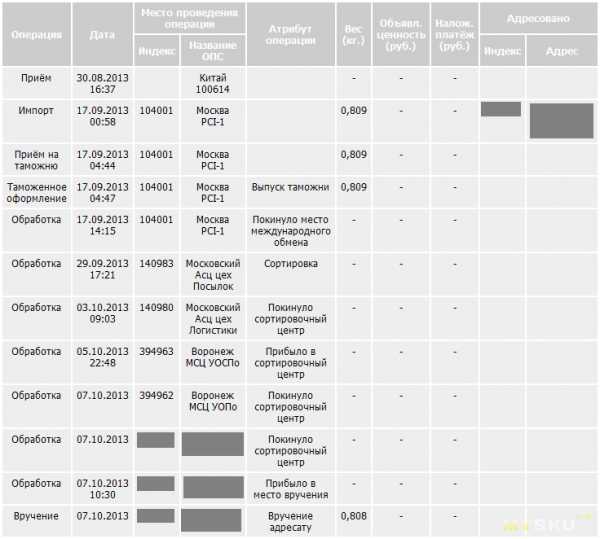
Фото посылки не сохранилось, но там все стандартно, бумажный пакет и несколько слоёв пупырки. Коробка сделана из довольно прочного картона, при пересылке почти не пострадала.
На лицевой стороне видно описание товара, фирму и модель. 
Немного поискав, можно найти товар на официальном сайте www.szedup.com/show.aspx?id=1755
На обратной стороне коробки перечислены параметры устройства и инструкция по подключению.
Внутри все аккуратно уложено в пластиковую форму.
В комплект поставки входит:
— усилитель;
— съемная антенна;
— соединительный кабель;
— блок питания;
— переходник для наших розеток, за что спасибо продавцу. 
Рассмотрим блок питания. Без нагрузки выдает 12,5 вольт, с нагрузкой не проверял.
Антенна аналогична штатной от роутера, с той лишь разницей, что эта съёмная.
Соединительный кабель имеет длину 20см.
Переходим к усилителю. Он сделан из цельного куска металла, какой именно сплав определить не могу. Сверху и снизу имеются отверстия для крепления к поверхности.
С правой стороны видим индикатор питания, разъём для подключения антенны (был закрыт пластиковым колпачком), гнездо для подключения БП.
С левой стороны — разъём для подключения к источнику сигнала и наклейка контроля качества.
Вид снизу:
Пломбой меня не напугать, благо нашлась подходящая отвертка. Пришло время заглянуть внутрь.
Хоть корпус весьма прочный и тяжелый, внушающий доверие, никакой герметичности не предусмотрено.
Переходим к подключению. С помощью шнура из комплекта соединяем роутер с усилителем, к усилителю прикручиваем антенну, подключаем БП. 
Загорается красный индикатор питания. Он хоть и яркий, но матовый, не слепит.
Потребляет всего 5 Ватт.
При работе усилитель нагревается где-то до 45-50 градусов. Блок питания несколько прохладнее, около 40 градусов.
Приступаю к тестированию.
Так как антенна из комплекта усилителя аналогична штатной (от роутера), буду рассматривать её как родную.
Для объективности показания сигнала буду смотреть как на смартфоне, так и в самом роутере.
Роутер с родной антенной, усилитель не используется:
Роутер с подключенным усилителем.
Разница в покрытии WiFi сигнала значительна. Смартфон хорошо ловит во всем доме и дворе. Нетбук ловит ещё лучше, цепляется к Интернету на расстоянии до 20 метров.
Основным достоинством усилителя является его универсальность. Можно подключить к любому роутеру или wifi свистку. Работает как на передачу, так и на приём. Например, роутер в режиме wifi моста видит сеть с соседней улицы, до которой около 200 метров через огороды и дома.
Рекомендовать покупать усилитель всем и каждому я не буду. Но может быть мой обзор поможет сделать выбор — нужен или не нужен Вам такой специфичный прибор.
Своих целей я добился.
Покупкой доволен.
UPD1: Была идея с использованием репитера(ов). Был куплен один на пробу, но покрытие он увеличил незначительно, а так же заметно увеличился пинг. В итоге от идеи с несколькими повторителями пришлось отказаться.
UPD2: Не стоит путать роутер Dir-320 и Dir-320nru, это разные модели, последний выпускается и по сей день.
Хозяин в доме
Котэ пришел осмотреть новую железку…
Ан нет, веревочку погрызть.
mysku.ru
Как усилить WiFi сигнал роутера в домашних условиях своими руками
Слабый сигнал домашнего маршрутизатора в городских условиях — уже давно не новость, а с вопросом, как усилить wi-fi-сигнал домашнего роутера, сталкивался каждый активный пользователь сети. Причин для подобных проблем с приемом несколько, это: неисправности самого устройства, помехи, создаваемые другими электроприборами, работающими в доме, прочие причины. Следует напомнить, что способов усилить сигнал «вай-фая» на роутере существует не меньше, услуги специалиста при этом не нужны.
Минимизировать воздействие других устройств
Часто на мощность передатчика роутера оказывают неблагоприятное влияние электрические приборы, находящиеся поблизости. Ощутимое воздействие оказывают, например, микроволновые печи, мобильные телефоны, обладающие мощным электромагнитным излучением. Усилить сигнал wifi роутера просто, если поместить технику подальше друг от друга.
Маршрутизатору необходимо открытое место, находящееся в свободном доступе, а не за шкафом или диваном. Если по какой-то причине микроволновка располагается близко к роутеру, усилить сигнал нужно с помощью второго роутера (дополнительного). Это беспроигрышный вариант.
Усиление сигнала в настройках роутера
В большинстве случаев проблема этим, конечно, не решается, и сигнал по-прежнему слабоватый. Возможность, как усилить wi-fi-сигнал своего роутера, находится в устройстве, его настройках. Сигнал недостаточной силы «задуман» в настройках домашнего маршрутизатора по умолчанию, происходит это по причине нежелания пользователей менять их индивидуально под себя. С настройками часто не хочется возиться, что-то читать, вникать в процесс. В этом и заключается проблема. Соседи, живущие через стену, думают так же, а их устройства, расположенные поблизости, работают на одной частоте, что приводит к торможению системы.
Увеличение мощности передачи роутера
Повысить слабый сигнал можно за счет усиления мощности передачи домашнего маршрутизатора. Правда, регуляторы установлены не на всех устройствах и делать это рекомендуется, только если другие методы не помогают. Бесконтрольное вмешательство в систему грозит повреждением или перегревом устройства. Поэтому прежде чем прибегать к этому способу, следует внимательно ознакомиться с инструкцией (все-таки, почитать), помнить, что показатель мощности не должен превышать 45 mW. А улучшение силы сигнала производить следующим образом:
- В настройках открыть раздел «Расширенные настройки сети».
- Перейти по периметру Wireless Transmit Power — «Мощность передачи».
- Значения выражены либо в «%», либо High — высокая, Medium — средняя, Low — низкая.
- В первом случае нужно увеличить до максимума:100%.
- Во втором выбрать «High» и выставить значение «20».
Смена канала на свободный
Усилить слабый сигнал «вай-фая» также возможно посредством перехода на свободный канал передачи. Если роутер настроен по умолчанию, велика вероятность того, что и к соседским не применялось никаких действий в данном направлении. Это одна из самых распространенных причин низкой скорости сети. Находясь на одном канале с устройствами, расположенными вблизи, значительно снижается ее радиус. Для того чтобы повысить скорость связи, рекомендуется выбрать несколько вариантов смены канала:
- В настройках сети установить для маршрутизатора «Авторежим».
- В тех же настройках задать какой-нибудь из статических каналов.
- Воспользоваться программами типа inSSIDer или Acrylic, отслеживающих свободные каналы.
Изменение режима вещания роутера
Как усилить слабый сигнал wi-fi роутера в настройках, разобраться не так сложно. Все, что нужно, это изменить существующий стандарт беспроводных сетей, работающих как правило, в режиме b/g/n. Новые приборы настроены согласно современному стандарту — 802.11ac, считающемуся самым продвинутым. Однако и устаревший 802.11n способен увеличить и скорость передачи, и радиус покрытия сети. Но это не сработает, если на беспроводном маршрутизаторе только одна антенна, или он не поддерживает данные стандарты.
Переключить сеть на новый-старый режим просто:
- Зайти в настройки по адресу роутера:192.168.1.1.
- Открыть раздел Wireless — «Беспроводная сеть.
- Перейти в пункт Mode — «Режим беспроводной сети.
- В нем выбрать значение N only – Save — «Сохранить».
- Останется лишь перезагрузить.
Усиление с помощью дополнительных устройств
Можно усилить сигнал роутера, воспользовавшись возможностями других устройств, специально для этого созданных. Значительно увеличить дальность и радиус действия помогут дополнительные антенны, усилители, адаптеры, если в домашнем маршрутизаторе работают usb-порты. Часто эти варианты бывают эффективнее прочих средств, особенно в случае с устаревшими беспроводными устройствами.
Замена стандартной антенны
Если на маршрутизаторе предусмотрена съемная антенна, ее заменяют более мощной. Пусть незначительно, но увеличивается дальность действия сети. Это, конечно, не лучший вариант. Эффект от таких перемен незначительный, но когда иные способы не помогают, этот становится альтернативным.
Одними из лучших антенн для wi-fi-роутеров считаются TP-Link: качественные и относительно недорогие. Но подходят не ко всем устройствам данного типа. Чтобы результат был заметен, нужно выбирать антенну, которая имеет коэффициент усиления не меньше 8 dBi.
Поможет усилению сигнала wi-fi роутера установка еще одной антенны или даже двух, но это возможно только в случае, если их поддерживает само устройство.
Установка усилителя wi-fi (бустер)
Усиление сигнала домашнего роутера возможно при помощи ретрансляторов типа Range Extender Booster. Это хорошие усилители «вай-фай»-сигнала с превосходящими возможностями действия антенн, а стоят дешевле. Другие преимущества бустера:
- Подходит для всех стандартов режима вещания.
- Улучшает, расширяет сигнал вплоть до края зоны покрытия.
- Поддерживает мощность беспроводных устройств от 2.4 ГГц.
- Усиливает скорость передачи максимально до 300 Мбит/с.
- Стабилен, безопасен в использовании.
Установка репитера
 Репитер (повторитель) — еще один усилитель сигнала, по принципу действия похожий на бустер, но сильно ему уступающий. Репитер способен значительно повысить сигнал, на этом его возможности заканчиваются. А бустер, кроме этого, способен расширить диапазон приема. К слову, нет нужды покупать это устройство, таким повторителем может выступать другой роутер.
Репитер (повторитель) — еще один усилитель сигнала, по принципу действия похожий на бустер, но сильно ему уступающий. Репитер способен значительно повысить сигнал, на этом его возможности заканчиваются. А бустер, кроме этого, способен расширить диапазон приема. К слову, нет нужды покупать это устройство, таким повторителем может выступать другой роутер.
Полезные советы
Существуют и другие способы усилить сигнал. Возможно это при помощи настроек ноутбука или применения подручных средств, самостоятельного изготовления антенны. Реально усиление роутера без антенны, если придерживаться простых правил:
- Установить его высоко.
- Не размещать рядом с плоскими предметами из металла.
- Не допускать радиопомех.
Настройка приемника на ноутбуке или компьютере
Мало кто задумывался, при помощи каких средств усилить сигнал приема wi-fi на персональном ноутбуке и возможно ли такое вообще. Решение проблемы, никем не замеченное, зачастую лежит на поверхности. Часто пользователи ставят ноутбук в режим экономии питания, чтобы сохранить заряд батареи. В домашних условиях это ни к чему, так как в любой момент бук легко подключить к электросети, а вот wi-fi сети от этого значительно «теряют», отсюда и слабый сигнал. Чтобы усилить его, достаточно поменять настройки электропитания:
- Открыть «Панель управления».
- Перейти в раздел «Электроуправление».
- Выбрать пункт «Высокая производительность».
Самодельные антенны
Как незначительно усилить сигнал wi-fi роутера собственными руками, не прибегая к стандартным средствам, знают многие. Что характерно, методы работают. Увеличение радиуса действия устройства возможно благодаря изготовлению своеобразных ретрансляторов репитера wi-fi своими руками. Для этого ничего особенного не потребуется: схема изготовления достаточно проста. Нужно взять кусок фольги или разрезать пустую жестяную банку, придать им изогнутую форму и установить позади роутера, лучше около стены, искусственно создавая направленную волну. Сокращая угол, волны отбиваются от поверхности импровизированной антенны, сигнал немного усиливается.
Замена роутера
Если же ничего из предложенного не помогает, значит, проблема заключается в самом устройстве. В этом случае остается только одно: замена беспроводного маршрутизатора.
Собственно, после этого проблемы исключаются при условии, что пользователи не станут экономить на покупке, иначе снова придется искать причину извне или заниматься «рукоделием». Лучше приобретать современный wi-fi роутер, поддерживающий работу на частоте 5 ГГц, тогда о слабом сигнале можно будет забыть раз и навсегда.
Заключение
Усиление сигнала роутера в квартире своими руками — занятие, не требующее каких-то особенных знаний. Просто нужно вникнуть в указанные рекомендации и станет ясно, что сделать это в домашних условиях проще простого.
Похожие статьи
vpautinu.com
9 способов, как усилить сигнал WiFi любого адаптера
Уже не сосчитать количество техники, в которых встроен модуль Wi-Fi. Имеют данную технологию как смартфоны, ноутбуки и настольные ПК, так и холодильники, телевизоры и другая бытовая техника. Многие пользователи используют роутеры для подключения своих устройств к интернету, они могут иметь и LAN порт, чтобы подключаться с помощь кабеля, так и Wi-Fi адаптер, чтобы раздавать интернет на другие устройства, также имеющие Wi-Fi технологию. К сожалению, зона распространения беспроводного сигнала не очень большая, а если на пути стоят препятствия, то вообще очень мала. Конечно, существует много стандартов, от которых зависит мощность сигнала, а еще важным параметром является количество антенн.
Если вы используете Wi-Fi технологию, но не знаете, что можно сделать, чтобы усилить сигнал WiFi своего адаптера, то эта статья для вас. Здесь я постараюсь объяснить аппаратные и программные способы улучшения сигнала.
Но прежде чем начать, хочется отметить один важный момент.
Обратите внимание на расположение роутера. Было бы не плохо, если бы он находился ближе к середине помещения и всего дома, чтобы сигнал распространялся равномерно и вам было комфортно пользоваться беспроводной сетью. Ухудшением сигнала может служить много факторов. В домашних условиях это стены, а если она еще и бетонная, то намного хуже будет пропускать радиоволны. Любая вещь – от картины, то рисунка или зеркала может в какой-то степени ухудшить прием сигнала. Поэтому я хочу, чтобы вы попробовали расположить ваш роутер таким образом, чтобы сигнал был доступен во всех помещениях дома. По возможности убрать вещи, которые могут создавать помехи.
По теме: Как ускорить домашний Wi-Fi?
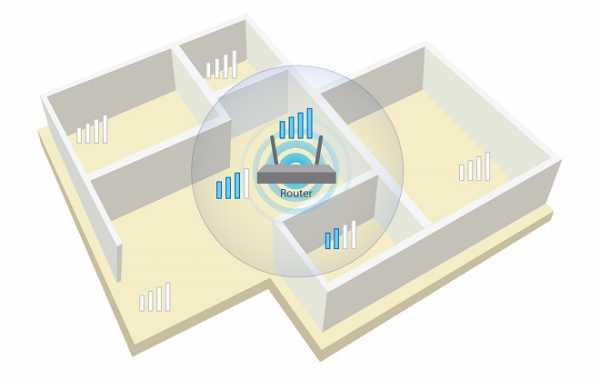
Как усилить прием сигнала WiFi с помощью программ?
Многие пользователи по неопытности оставляют настройки маршрутизатора по умолчанию, разве что поменяют название сети и пароль. Это не совсем правильно и сейчас объясню почему.
Частоты каналов совпадают с другими Wi-Fi сетями
Если вы живете в многоквартирном доме, то практически 100%-ая вероятность, что есть Wi-Fi сеть, которая вещает по тому же каналу, что и вы. Такое явление частенько перебивает прием сигнала. В настройках роутера вам необходимо поменять канал на свободный или на тот, где меньше всего других беспроводных сетей.
Посмотреть кто на каком канале сидит можно с помощь программы inSSIDer. Скачайте её отсюда и установите на ПК с беспородным адаптером.
В окне программы будут указаны найденные беспроводные сети, а в столбце «Channel» выставлены каналы, которые они занимают. В РФ обычно используется только тринадцать каналов, в других странах либо больше, либо меньше.
Это интересно: Как настроить Wi-Fi соединение через роутер?
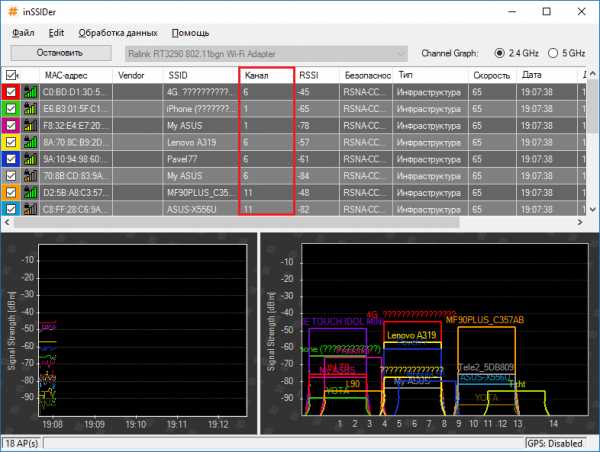
computerinfo.ru

 О том, что сеть Wi-Fi активна, свидетельствует соответствующий индикатор на роутере
О том, что сеть Wi-Fi активна, свидетельствует соответствующий индикатор на роутере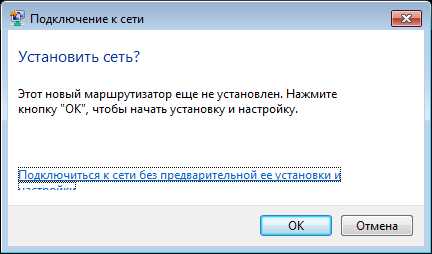 При попытке подключения к репитеру операционная система предложит начать установку и настройку устройства
При попытке подключения к репитеру операционная система предложит начать установку и настройку устройства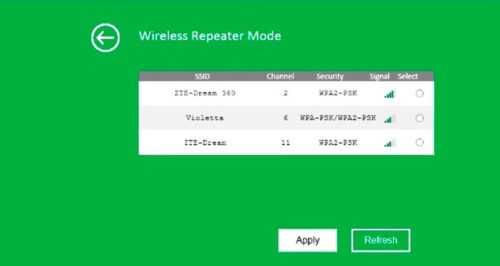 В списке доступных сетей необходимо выбрать роутер, зону действия которого требуется расширить
В списке доступных сетей необходимо выбрать роутер, зону действия которого требуется расширить Для того чтобы выполнить сброс роутера до заводских настроек, необходимо нажать на кнопку перезагрузки
Для того чтобы выполнить сброс роутера до заводских настроек, необходимо нажать на кнопку перезагрузки Для соединения роутеров необходимо локальный (LAN) порт одного из них подключить на вход глобальной сети (WAN) другого
Для соединения роутеров необходимо локальный (LAN) порт одного из них подключить на вход глобальной сети (WAN) другого LAN-порт компьютера подключается к любому свободному «жёлтому» порту роутера при помощи патч-корда
LAN-порт компьютера подключается к любому свободному «жёлтому» порту роутера при помощи патч-корда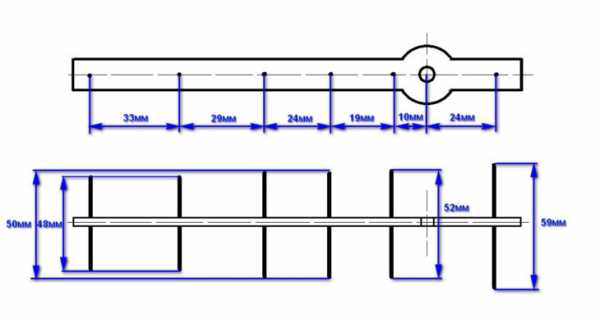 На поверхности насадки прокалываются отверстия под установку проволочных диполей
На поверхности насадки прокалываются отверстия под установку проволочных диполей Усилитель, собранный из всегда имеющихся под рукой материалов, имеет коэффициент усиления 10 дБ
Усилитель, собранный из всегда имеющихся под рукой материалов, имеет коэффициент усиления 10 дБ Банку необходимо разрезать так, чтобы получились две детали, высоты которых соотносятся друг к другу как 1:3
Банку необходимо разрезать так, чтобы получились две детали, высоты которых соотносятся друг к другу как 1:3 Из разрезанной части алюминиевой банки получилась направленная антенна параболического типа
Из разрезанной части алюминиевой банки получилась направленная антенна параболического типа